如何使用 Elementor 和 HappyAddons 創建會員網站
已發表: 2023-03-15Netflix、Bloomberg、MasterClass 和 Coursera 等基於內容的平台在過去幾年蓬勃發展。 你知道他們賺了多少收入嗎? 根據許多可靠消息來源,他們在 2022 年的收入分別為316 億美元、116 億美元、9490 萬美元和 5.28 億美元。
它們都是會員網站的一些突出例子。 如果您是內容創作者,您還可以創建一個會員網站並立即開展您的業務。 本文將提供有關如何使用 WordPress 創建會員站點的自上而下的指南。 但請注意,Elementor 無法創建會員網站。 為此,您需要像 MemberPress 這樣的強大插件。
Elementor 和 HappyAddons 幫助您設計網站頁面。 實際上,MemberPress 插件會生成一些默認頁面。 但藉助 Elementor,您可以賦予它們驚豔的外觀,讓它們在競爭中脫穎而出。 我們將在本文中討論完整的過程。
什麼是會員網站?
會員網站是一種允許用戶查看內容或享受服務以換取費用的網站類型。 他們提供優質內容,如教育課程、教程、數字產品、網絡研討會、新聞檔案、輔導等。
一些會員站點根據多種條件提供訪問權限或試用期。 試用期結束後,他們必須升級到高級計劃才能繼續訪問高級內容。 會員網站遵循不同類型的定價模型。 例如:
- 免費增值
- 一次費用
- 定期訂閱
- 按內容付費
- 疲憊的定價
誰可以啟動會員網站?
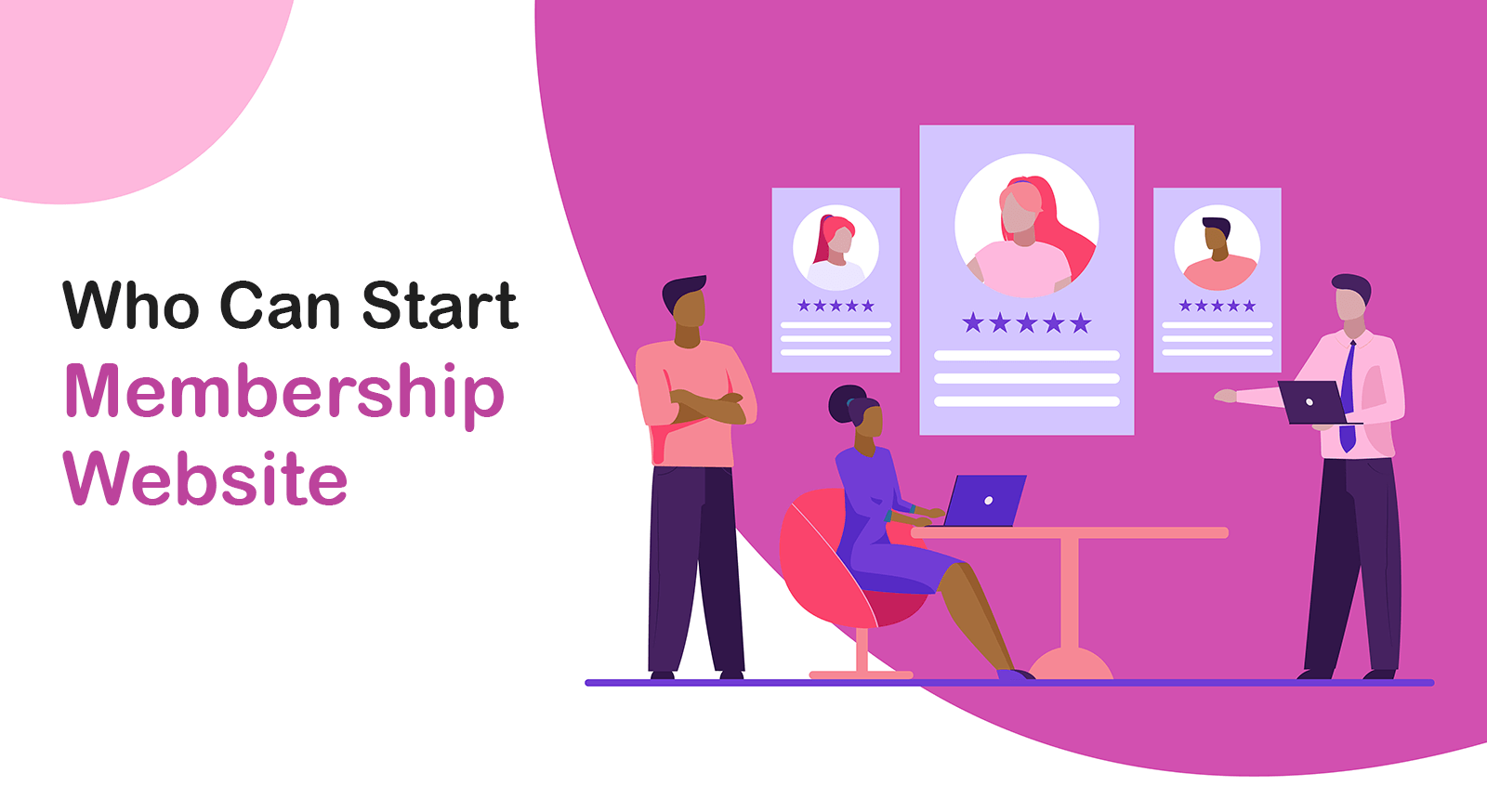
會員網站主要銷售數字產品、流媒體節目和教育內容。 如果你有能力創造像這樣有市場需求的有價值的內容可以開始會員。 因此,您可以選擇任何您有興趣和專長的利基市場。 例如:
- 視頻流
- 藝術與攝影
- 技術博客
- 商業諮詢
- 音樂串流
- 健身訓練
- 技能發展課程
- 語言輔導
會員網站的好處
建立一個會員網站可以為您帶來很多好處,包括經濟上和非經濟上的。 以下是一些值得一提的要點。
1. 賺錢謀生
根據 MemberPress 2021 年的一份報告, 49.12% 的會員年收入達到六位數。 5.26% 的人賺了七位數。 如果您可以創建高要求的內容,那麼您也可以。
2. 建立社區
一旦您的網站擁有大量受眾並發展成為一個社區,您就可以允許其他品牌在您的平台上推廣他們的產品以換取佣金。
3. 建立可信的信息來源
由於會員網站自動獲得大量流量並銷售原創產品,因此搜索引擎會授予它們域名權限。 這使它們成為可靠的信息來源。
4. 更高的參與度和保留率
如果您可以連續創建優質內容,客戶可能會訂閱您的平台以獲得新鮮的新商品。 它可以促進更高的參與度、保留率和金錢。
有關如何使用 Elementor 創建會員網站的分步指南
希望您的域名託管已準備就緒,並且 WordPress 已安裝在您的 cPanel 上。 接下來,在您的網站上安裝並激活下面提到的插件。
- 會員新聞
- 元素者
- 快樂插件
- HappyAddons 專業版
安裝這些插件後,請按照下面描述的部分和步驟進行操作。
步驟 01:設置付款方式
- 導航到MemberPress > 設置 > 付款。
- 單擊添加付款方式。
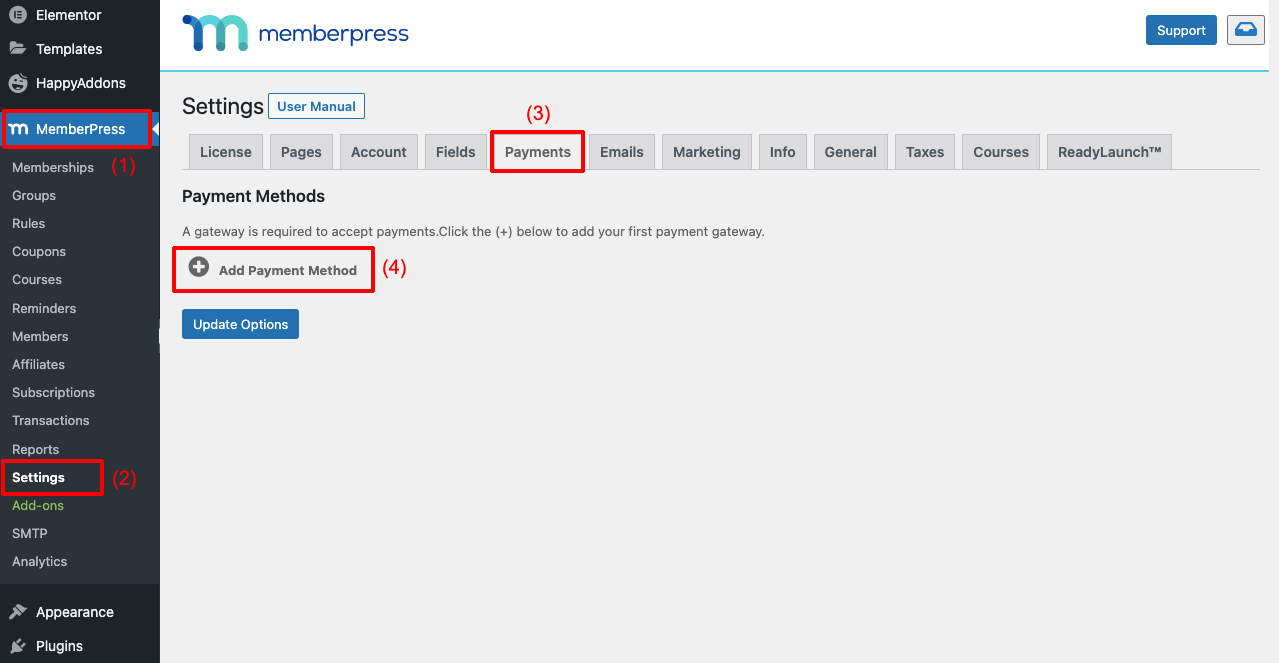
- 你會得到一個部分打開。
- 在Gateway旁邊,您會看到一個包含多個付款選項的下拉列表。
- 選擇你想要的
- 您可以根據需要給它起一個名字。
- 例如,如果您選擇Stripe ,您可以將其命名為“Pay with Credit Card”。
- 最後,單擊您選擇的付款方式的按鈕。
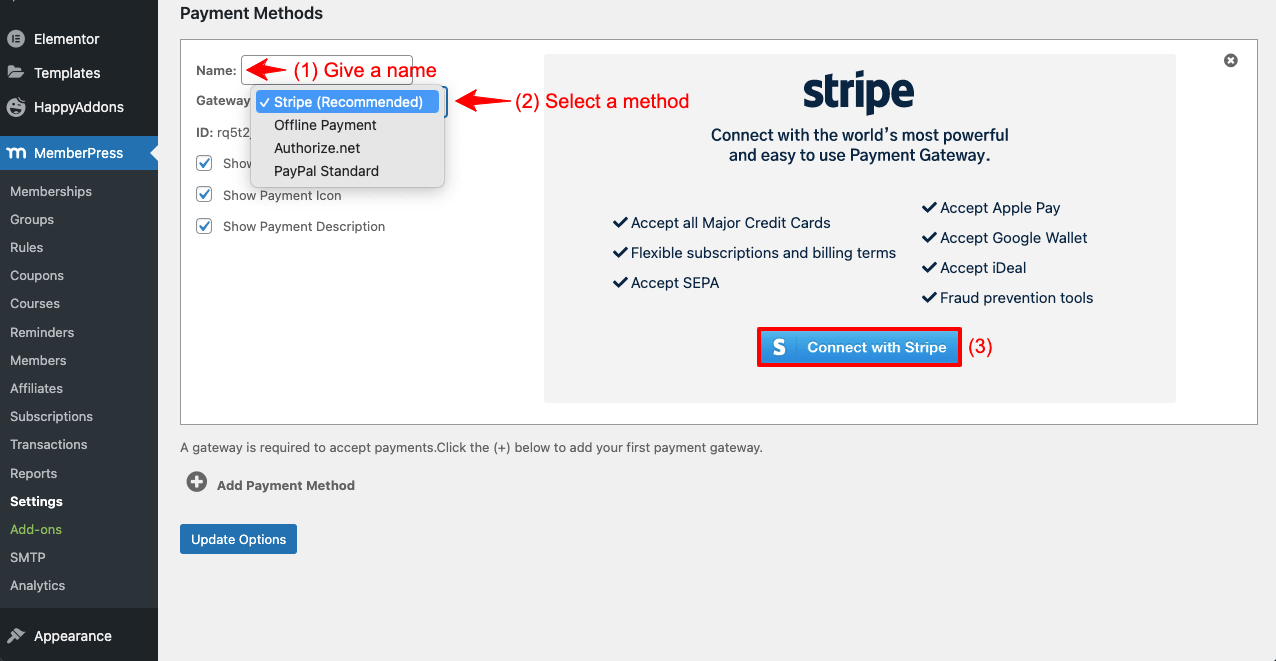
- 它會將您重定向到 MemberPress 頁面。
- 使用您的憑據登錄。
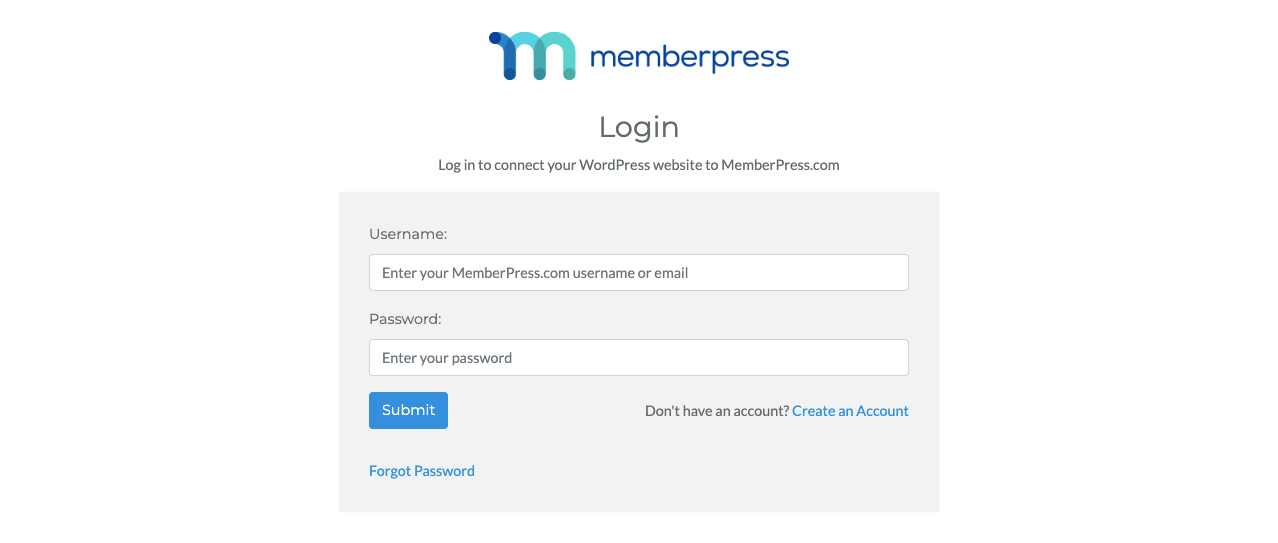
- 添加您的 Stripe 帳戶並單擊繼續按鈕。

- 您會看到 Stripe 帳戶已連接到您的會員網站。
- 您可以通過這種方式將其他付款方式連接到您的網站。
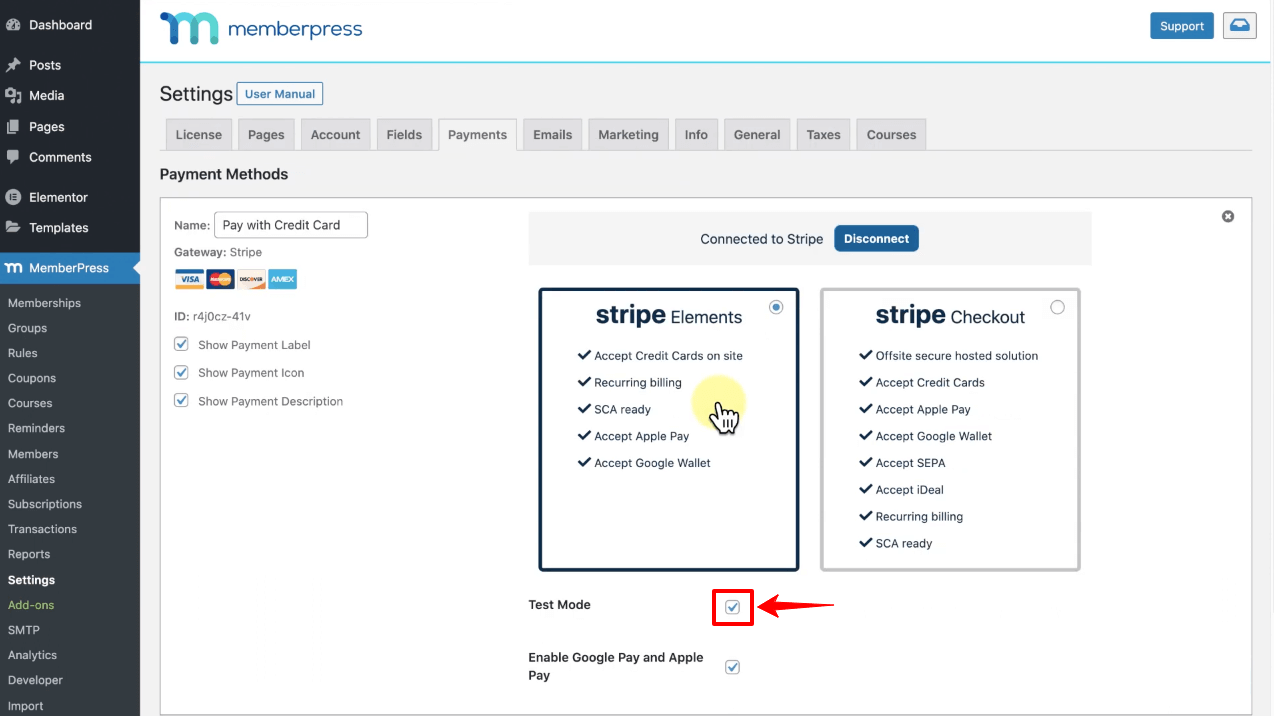
步驟 02:創建會員計劃
- 轉到MemberPress > 會員資格。
- 點擊添加新的。 它將在您的屏幕上打開以下頁面。
- 為您的會員計劃命名。
- 查看會員條款。
- 設置價格、計費類型和間隔。
- 如果要添加試用期,請勾選試用期復選框。
- 您將獲得添加試用持續時間和試用次數的選項。
- 最後,點擊發布按鈕向下滾動頁面。

- 以同樣的方式,通過單擊添加新創建另一個會員計劃。
- 最後點擊發布按鈕,再次向下滾動一點。
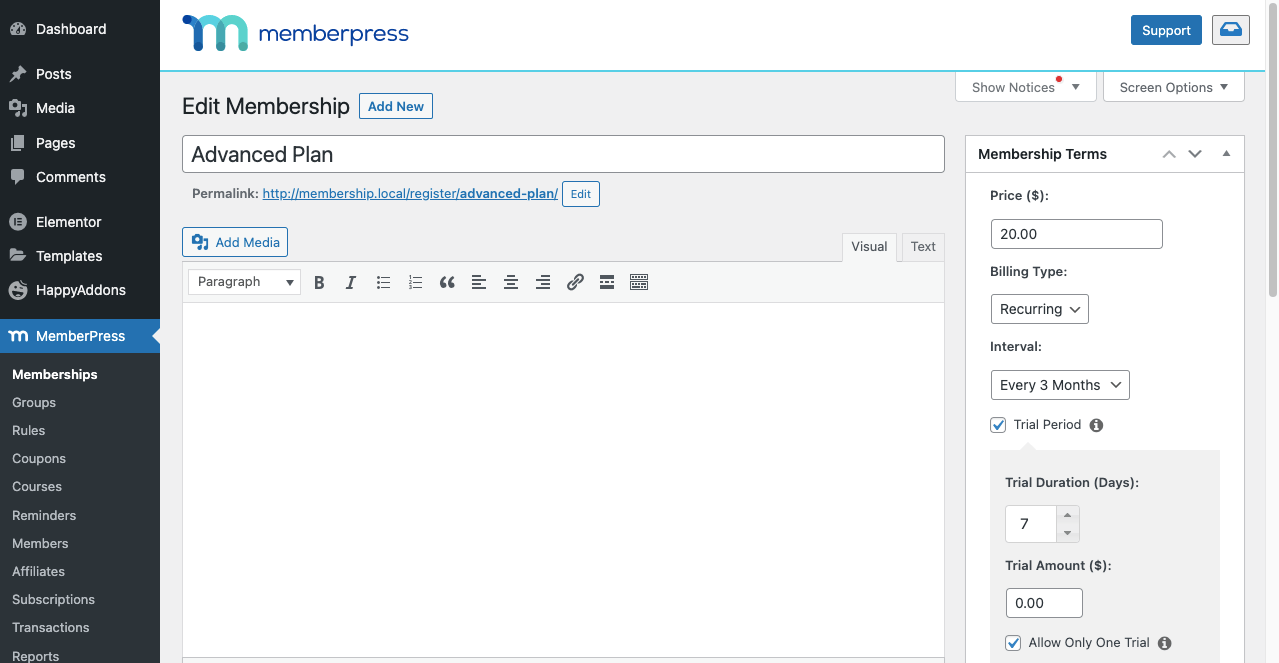
步驟 03:向會員站點添加和發布帖子內容
您幾乎可以將任何類型的帖子內容上傳到您的會員網站。 例如,新聞文章、食物食譜、學術問題解決方案等。
- 如果它們是Post Content ,請從Posts選項創建並發布它們。
- 確保添加標籤以指定哪些是付費的,哪些是免費的。
- 這將有助於使我們以後的任務更容易。
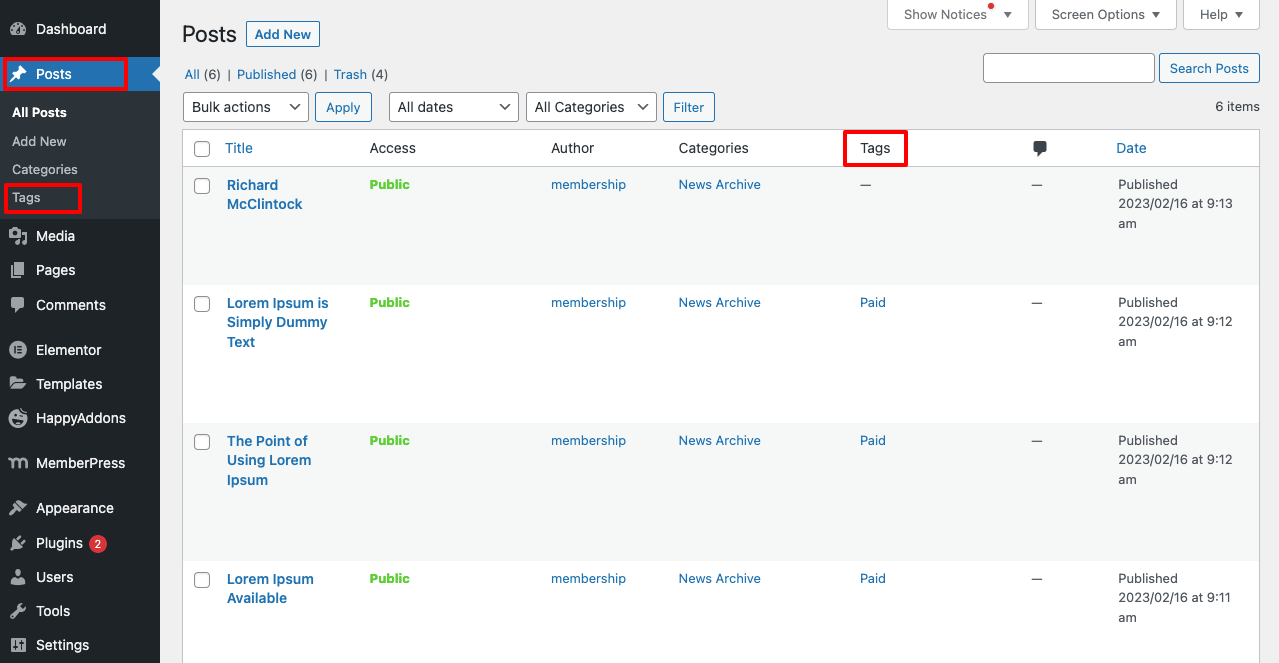
# 將這些帖子嵌入頁面
為什麼需要頁面? 如果您的網站涵蓋多個主題的帖子內容,您可以使用頁面單獨呈現它們。 讓我們看看如何去做。
- 轉到頁面 > 添加新的。
- 為頁面命名。
- 單擊使用 Elementor 編輯。
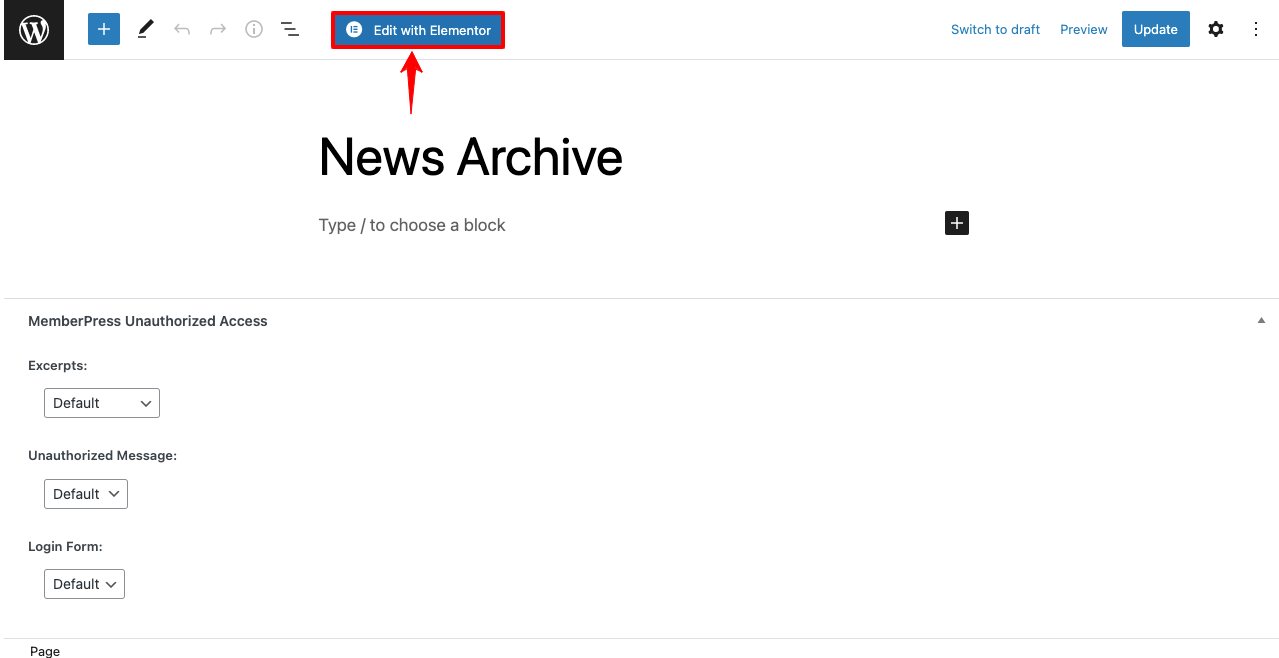
- 在搜索框中鍵入Post Grid 。
- 您將獲得下面的小部件。 將其拖放到 Elementor 畫布上。
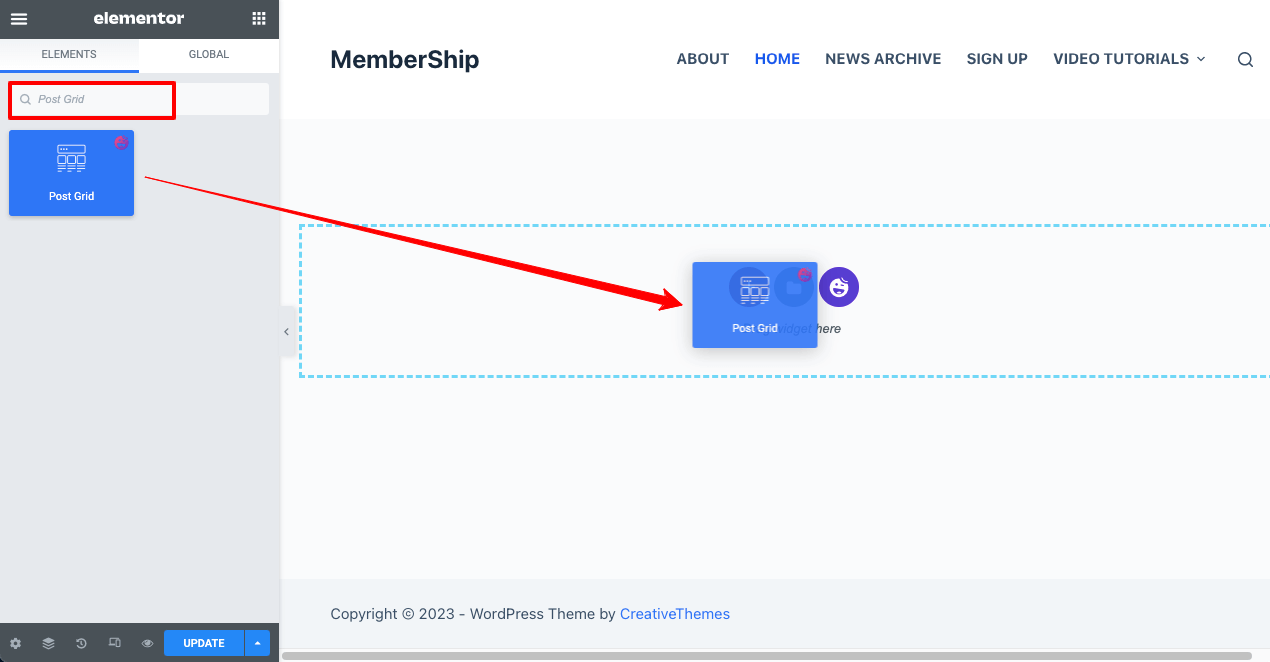
- 默認情況下,每頁僅顯示三個帖子。
- 在每頁帖子中,指定要在此頁面上顯示的帖子數。
- 我們指定了十個職位。
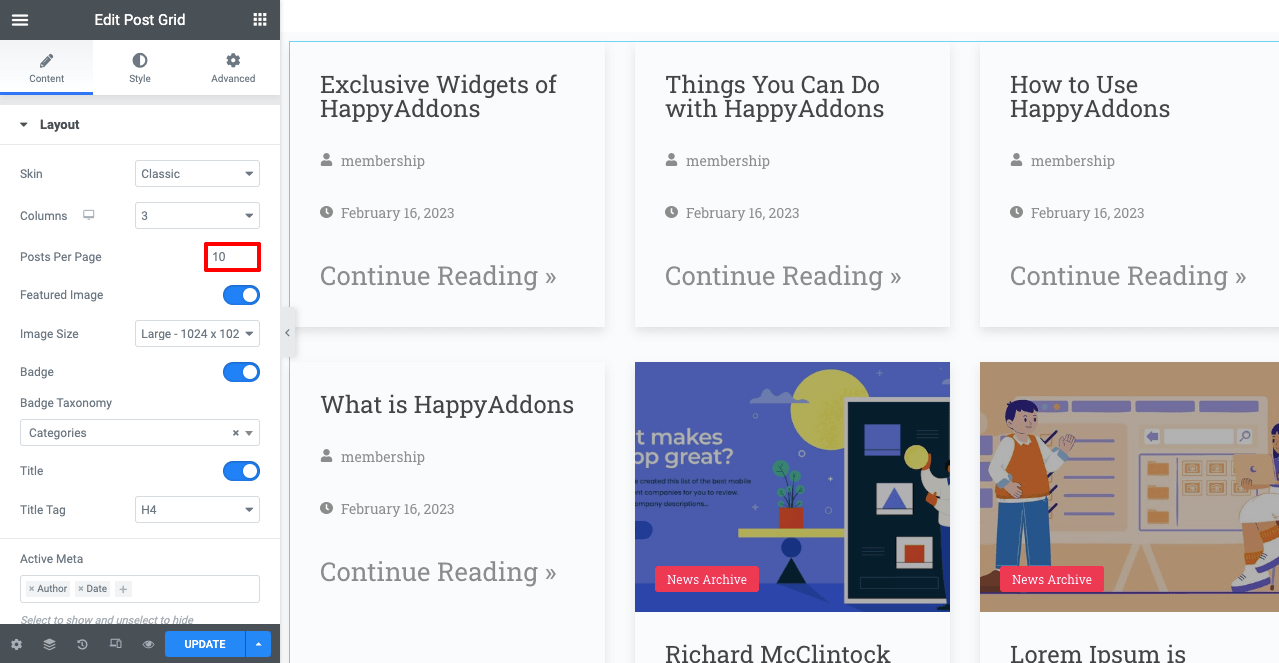
注意:您還記得您從“帖子”選項創建新聞和視頻教程內容嗎? 默認情況下,所有類型的內容都將顯示在 Elementor Canvas 上。 由於此頁面僅適用於新聞檔案,因此您只需指定新聞內容。
- 轉到佈局 > 徽章分類法。
- 選擇類別。
- 然後,導航到Query > Include By框。
- 選擇條款。
- 在條款框中添加新聞存檔。
您只會看到屏幕上顯示的新聞內容。
- 現在,從“內容”>“佈局和样式”選項中,您可以修改佈局、字體樣式、元素間距等,以創建精美的頁面外觀。
- 我們不會向您展示詳細的過程,因為這需要很長時間。 希望你能自己做。
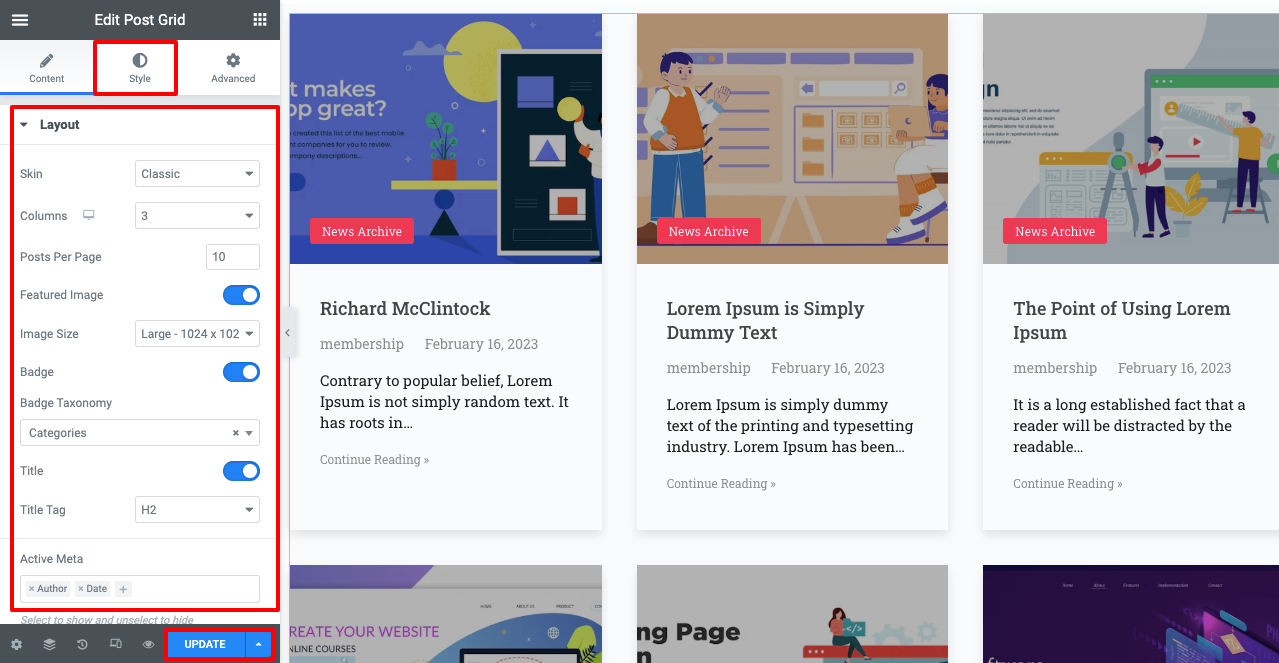
- 完成後,您需要檢查頁面是否完美地響應移動設備。
- 單擊 Elementor 面板頁腳中的響應模式。
- 檢查其佈局是否同樣適用於台式機、平板電腦和移動設備。
- 如果有任何問題,請根據需要編輯佈局。 但在我們這邊,頁面是完美的。
- 完成所有編輯後,單擊 Elementor 面板頁腳中的“發布/更新”按鈕。
步驟 04:添加視頻教程並將其發佈到會員站點
您也可以從帖子部分添加和發布視頻教程。 但可能會與帖子內容衝突。 這就是為什麼最好創建用於發布視頻內容的頁面。 但是,如果你想發布一系列教程,你可以為每個視頻創建子頁面並將它們放在父頁面下。
- 轉到“頁面”部分。
- 您可以在列表中看到一個名為Video Tutorials 的頁面。
- 我們將使用它作為新創建的子頁面的父頁面。
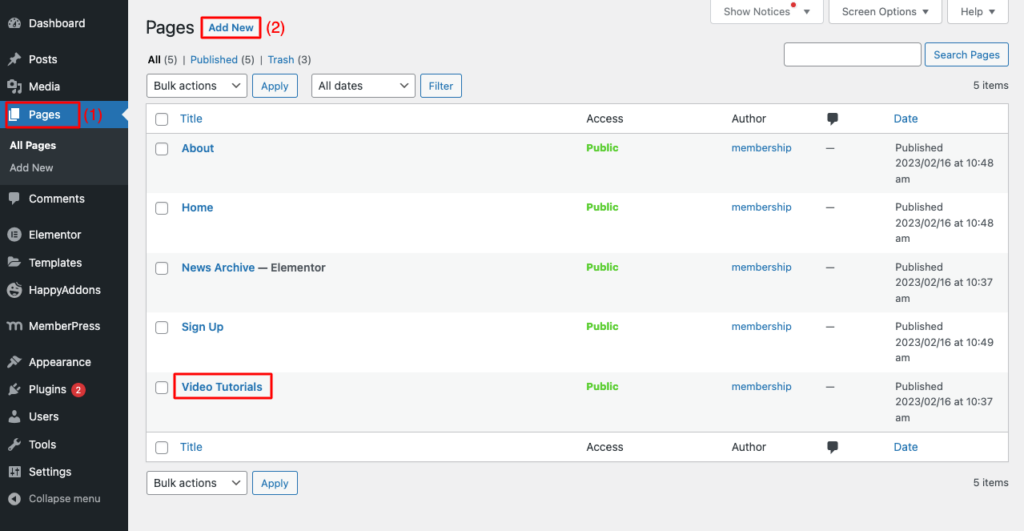
- 點擊添加新的。
- 為該頁面命名(確保名稱與您的視頻教程相似)。
- 在PARENT PAGE部分添加父頁面名稱。
- 點擊發布按鈕。
注意:現在,您可以使用 Gutenberg Block Editor 或 Elementor 上傳您的視頻教程。 讓我們使用 Elementor 來完成。 點擊使用 Elementor 按鈕編輯。
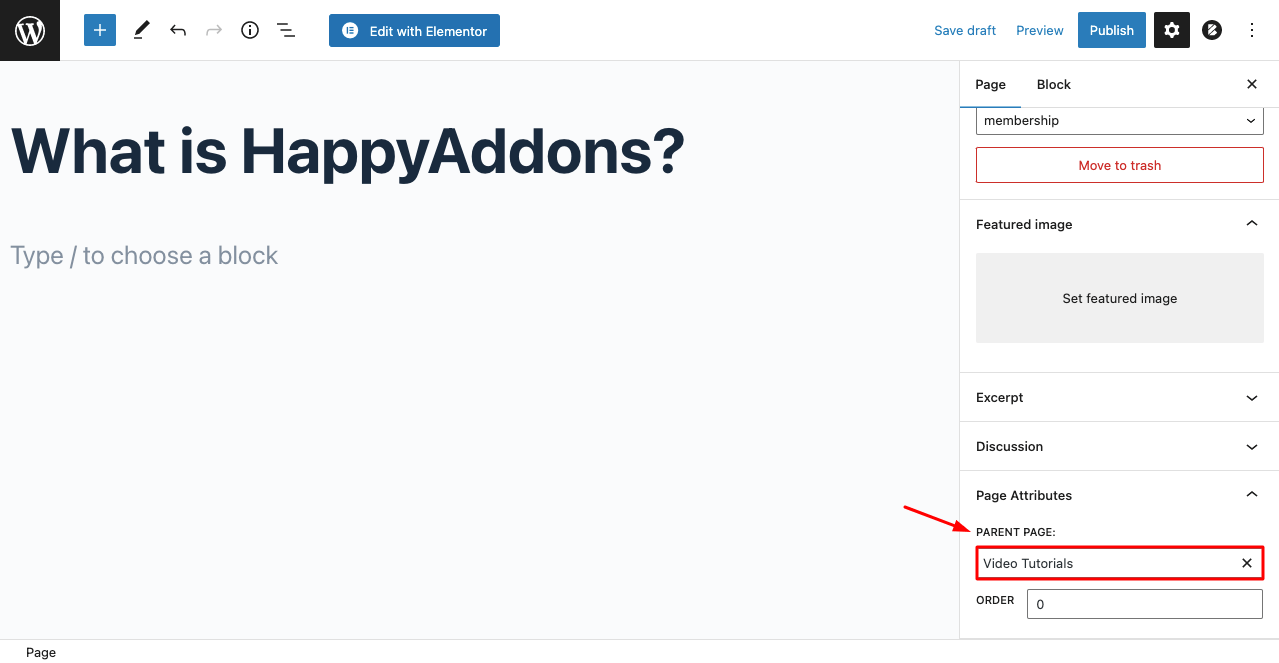
- 您將打開 Elementor Canvas。
- 找到視頻小部件。
- 將其拖放到畫布上。
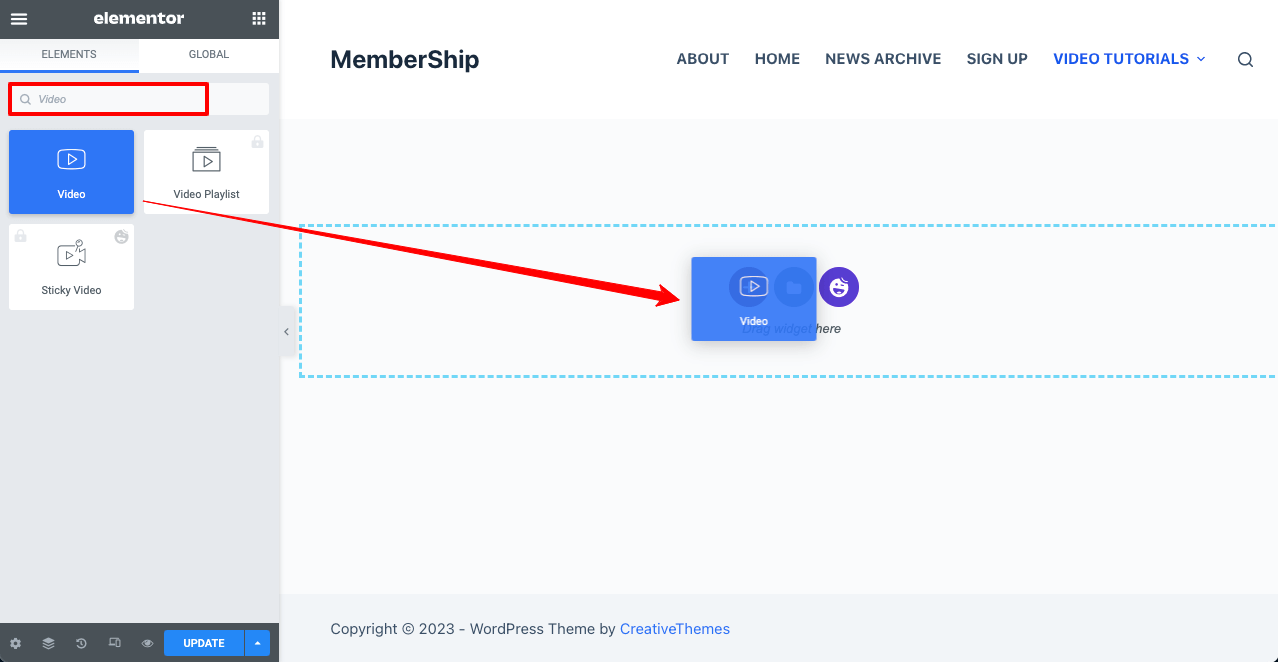
- 選擇自託管以從媒體文件或您的驅動器上傳視頻。
- 從“選擇文件”選項上傳您的視頻。
- 定義開始時間(可選)。
- 從視頻選項中,啟用自動播放、在移動設備上播放等。
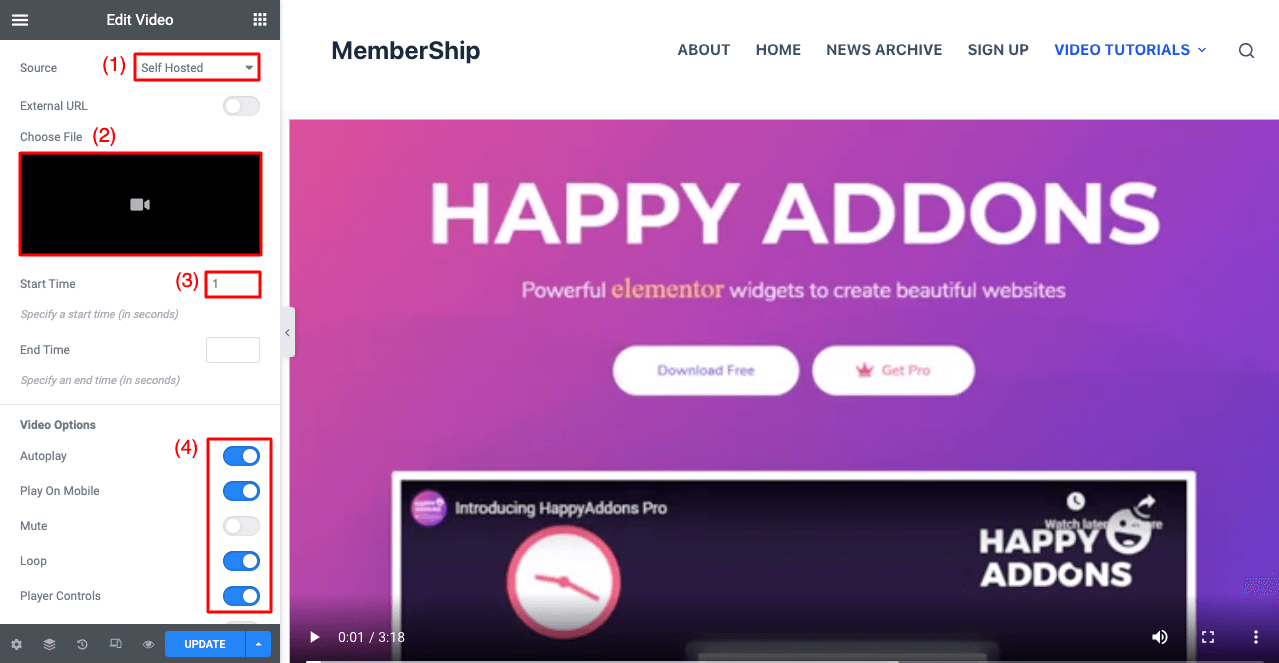
- 您可以使用視頻內容上方的標題小部件添加標題。
- 您還可以添加文本編輯器小部件以簡要總結其下方的視頻。
- 完成後,點擊發布/更新按鈕。
- 以同樣的方式,繼續創建其他頁面。
- 來到頁面部分。
- 您會在父頁面下方看到子頁面。
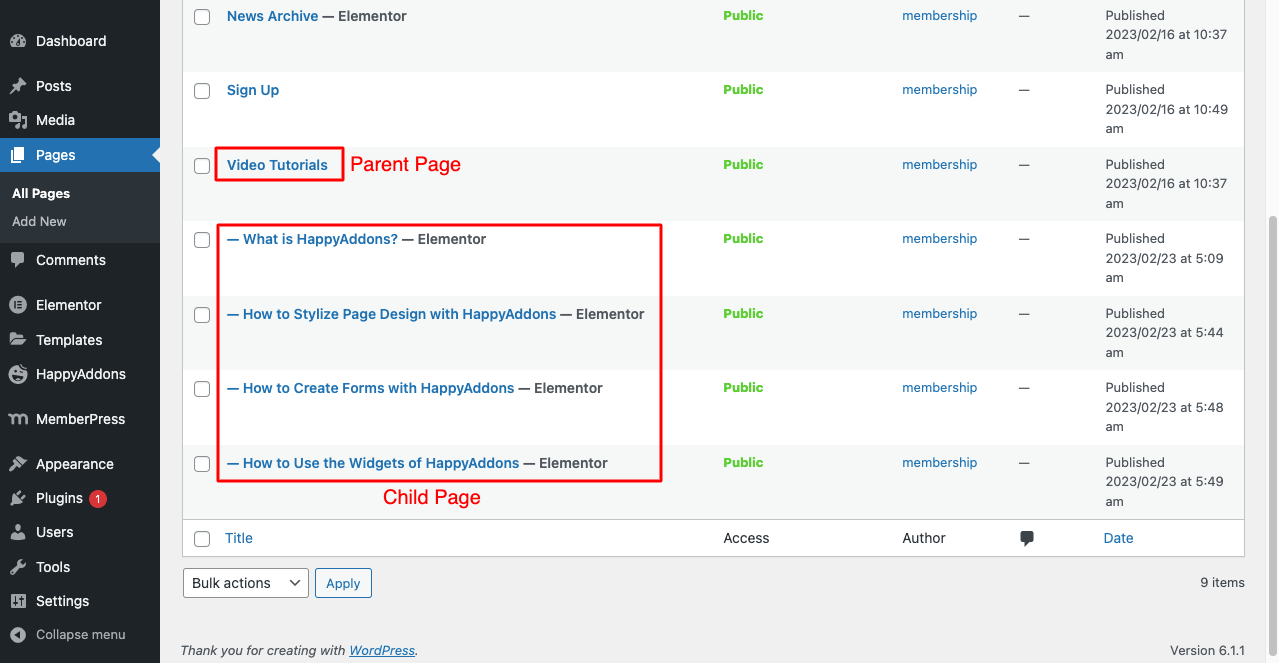
最後,您必須將所有這些子頁面嵌入到父頁面中。 您可以使用 Elementor 來設計此頁面。 但現在,我們將使用 WordPress 塊編輯器來完成它。

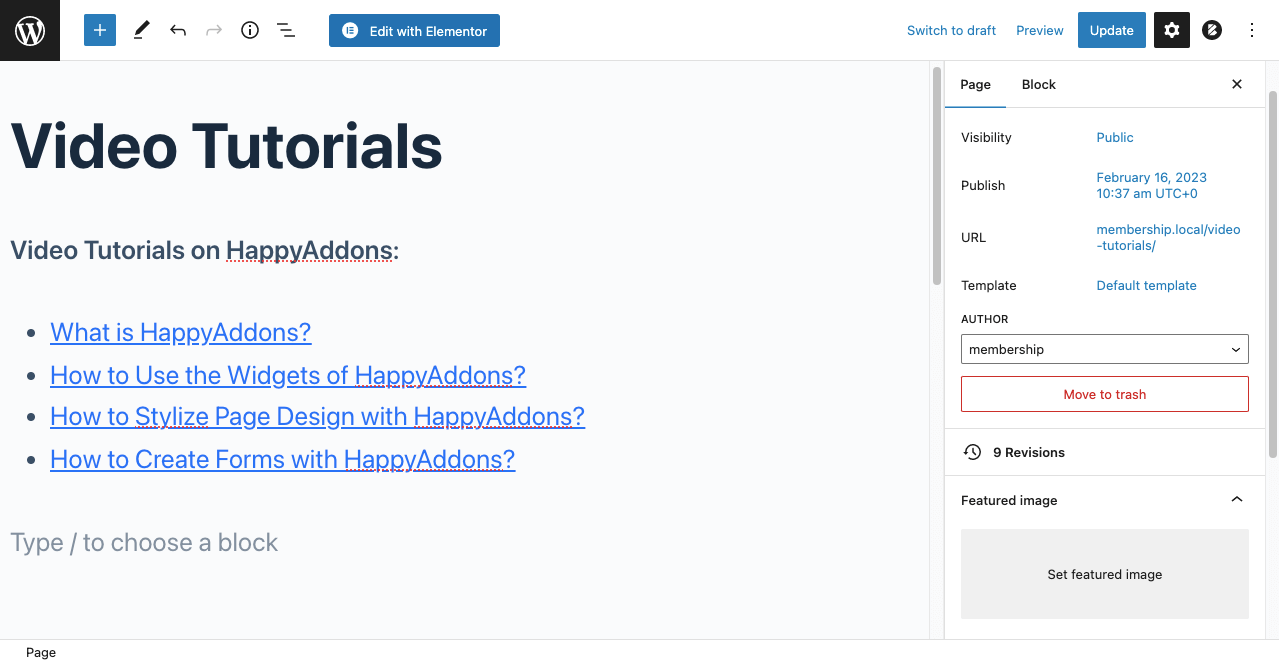
步驟 05:將課程內容添加到會員網站
MemberPress 具有令人興奮的功能,可讓您處理課程內容。 要做到這一點:
- 轉到MemberPress > 課程。
- 安裝並激活 MemberPress 課程附加組件。
- 希望你能自己做。
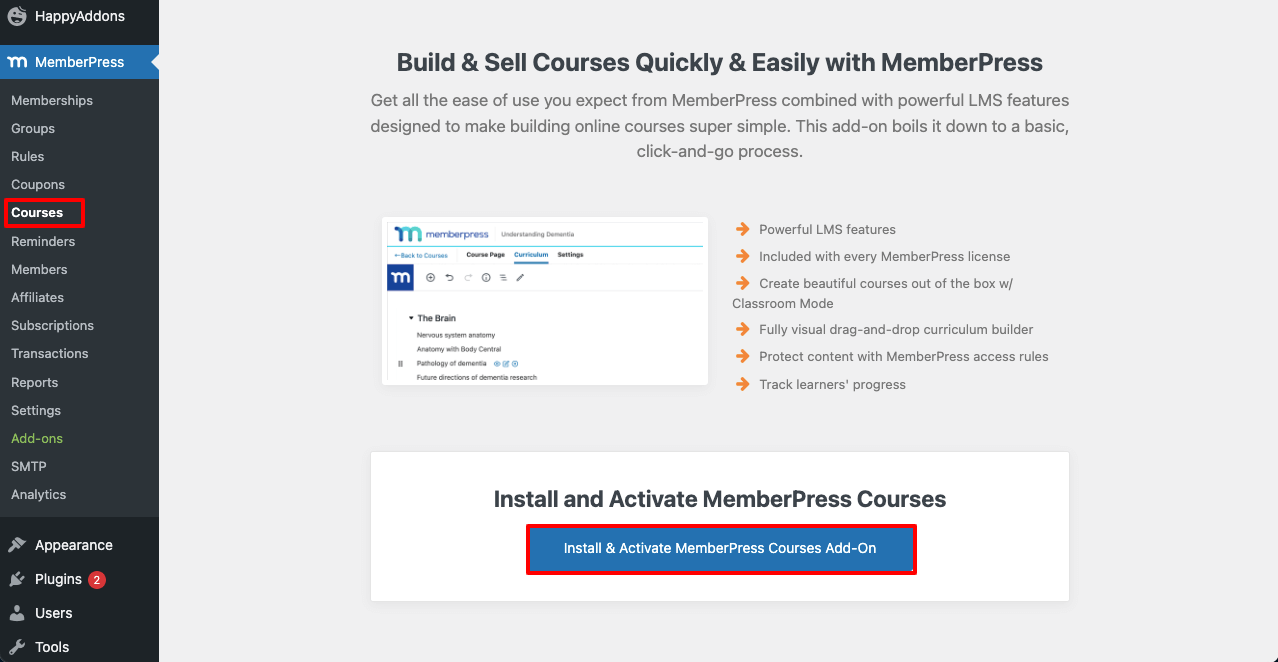
MemberPress 為您提供許多其他附加組件。 轉到MemberPress > Addons並選擇啟動站點所需的插件。
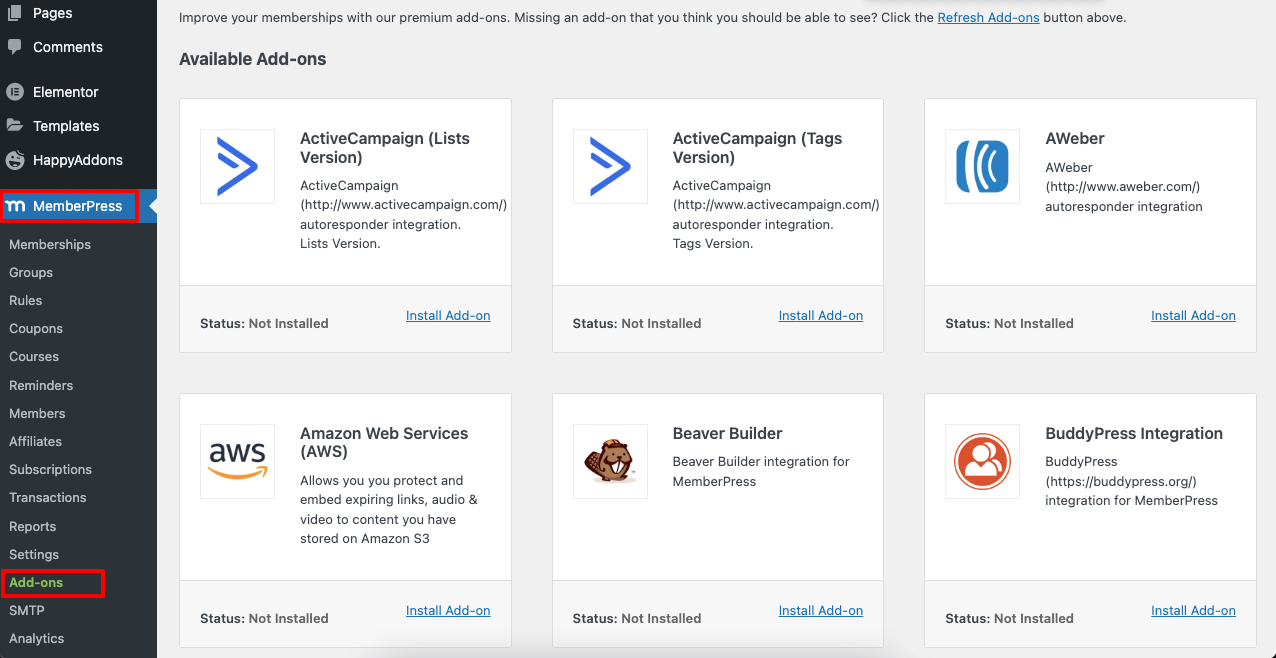
- 啟用課程插件後,轉到MemberPress > Courses 。
- 單擊“添加新的”並包含任意數量的課程。
- 不要忘記添加課程標籤。
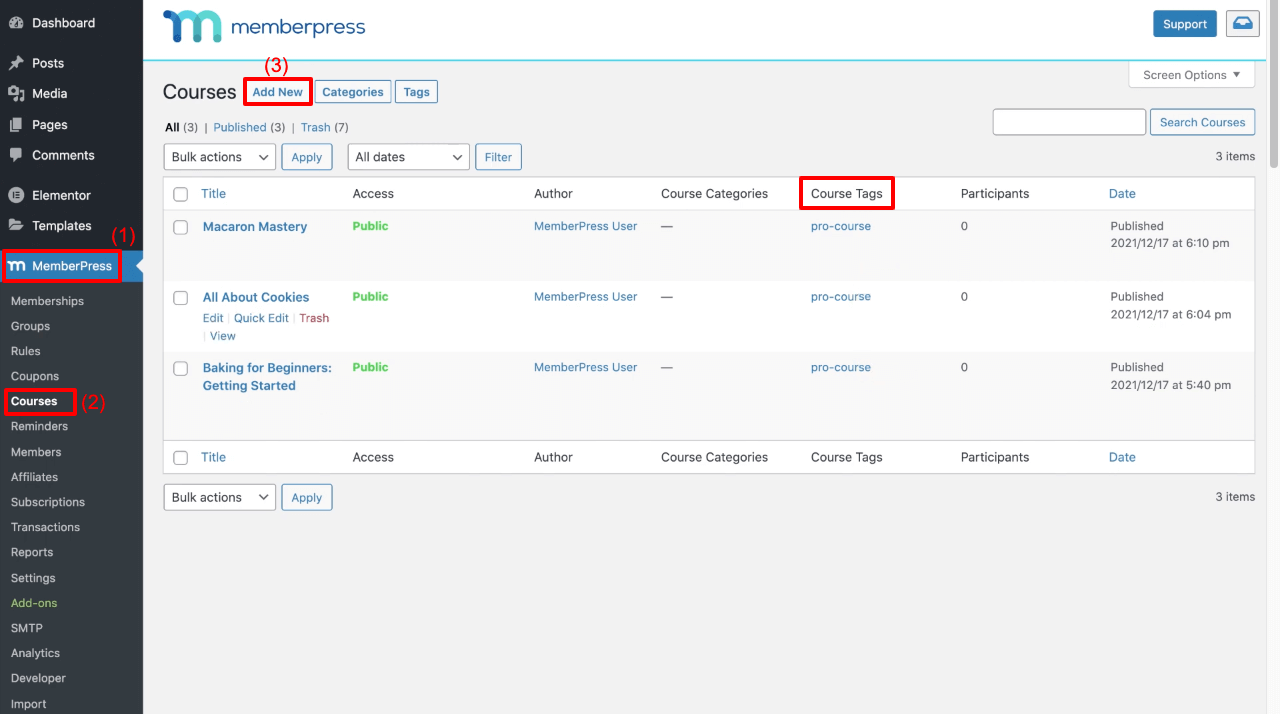
步驟 06:添加規則
規則將使免費內容可供任何人探索,而高級帖子僅供專業用戶使用。 讓我們看看如何向我們剛剛創建的不同類型的內容添加規則。 轉到MemberPress > 規則 > 添加新的。
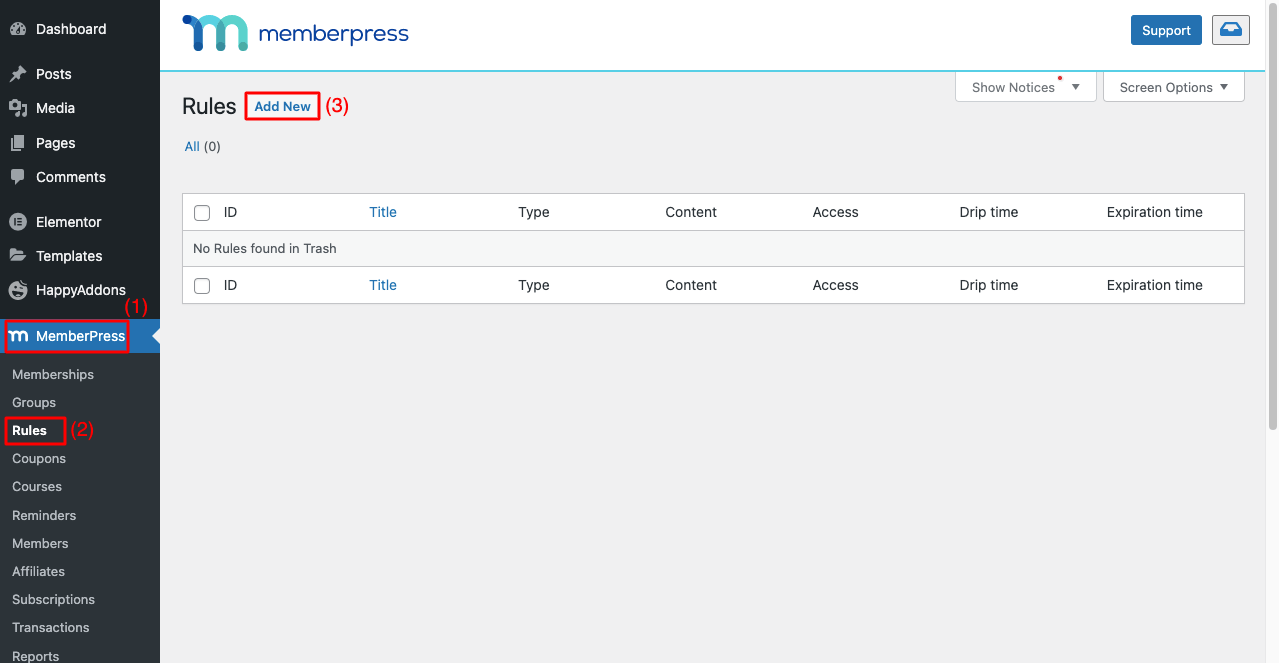
# 為帖子內容添加規則(新聞存檔)
- 選擇所有標記的內容。
- 鍵入您用於定義高級帖子的標籤(付費) 。
- 選擇會員資格。
- 最後點擊保存規則按鈕。
請參閱下面的視頻以進行快速演示。
# 向視頻內容添加規則(視頻教程)
- 單擊頂部的添加新項。
- 選擇的子頁面。
- 輸入父頁面名稱(視頻教程) 。
- 選擇會員資格。
- 最後點擊保存規則按鈕。
請參見下圖。
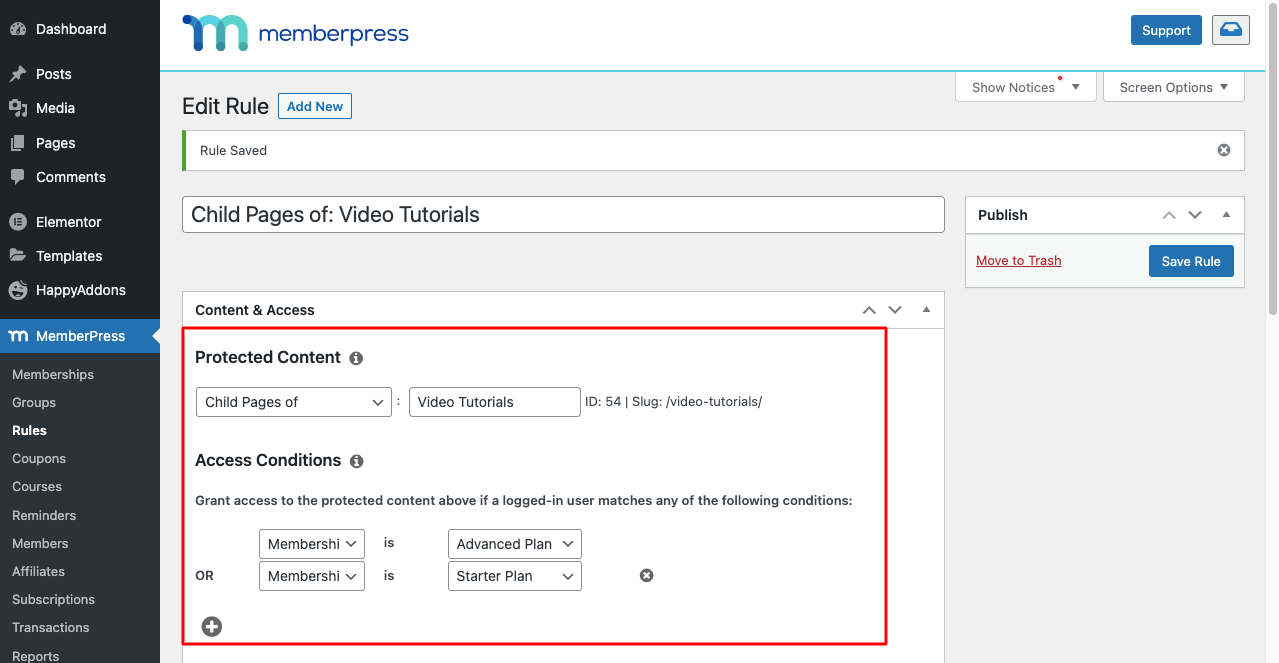
# 向課程內容添加規則(視頻教程)
- 單擊頂部的添加新項。
- 選擇帶有課程標籤的課程。
- 輸入標籤(pro-course) 。
- 選擇會員資格。
- 最後點擊保存規則按鈕。
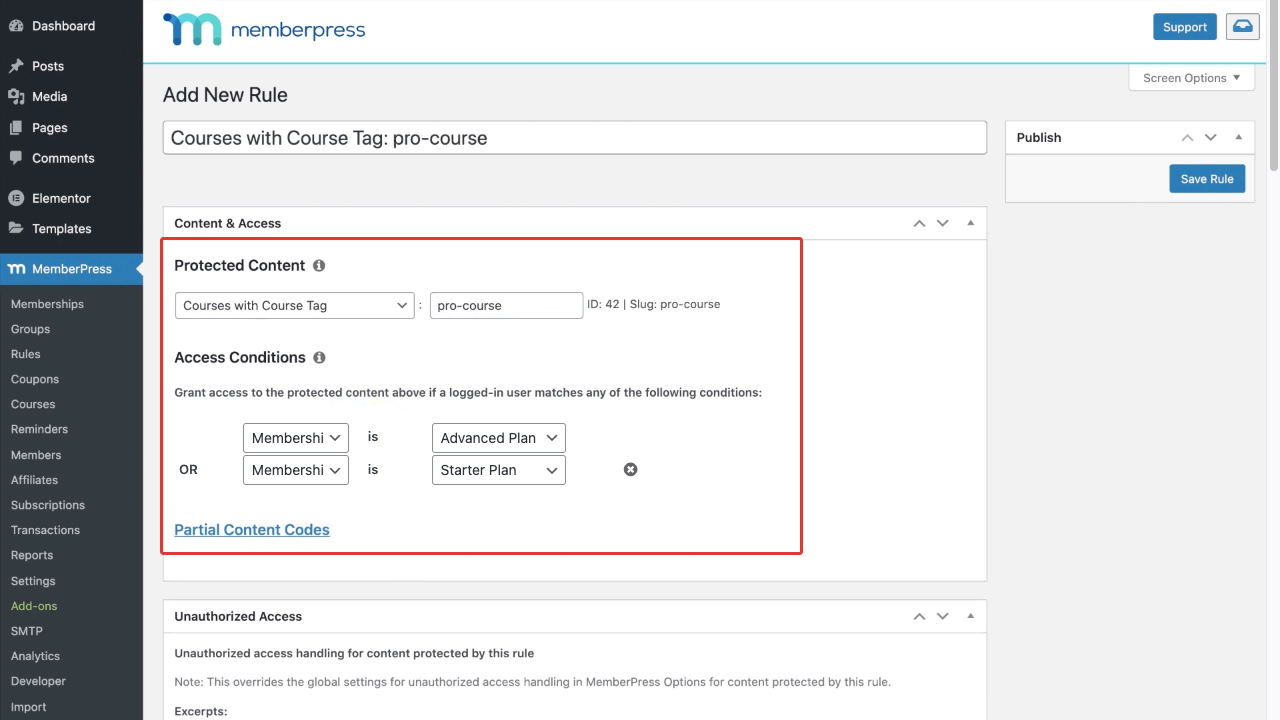
步驟 07:創建一組會員計劃以構建定價頁面
- 轉到MemberPress > Groups > Add New 。
- 給它起個名字(Starter 和 Advanced) 。
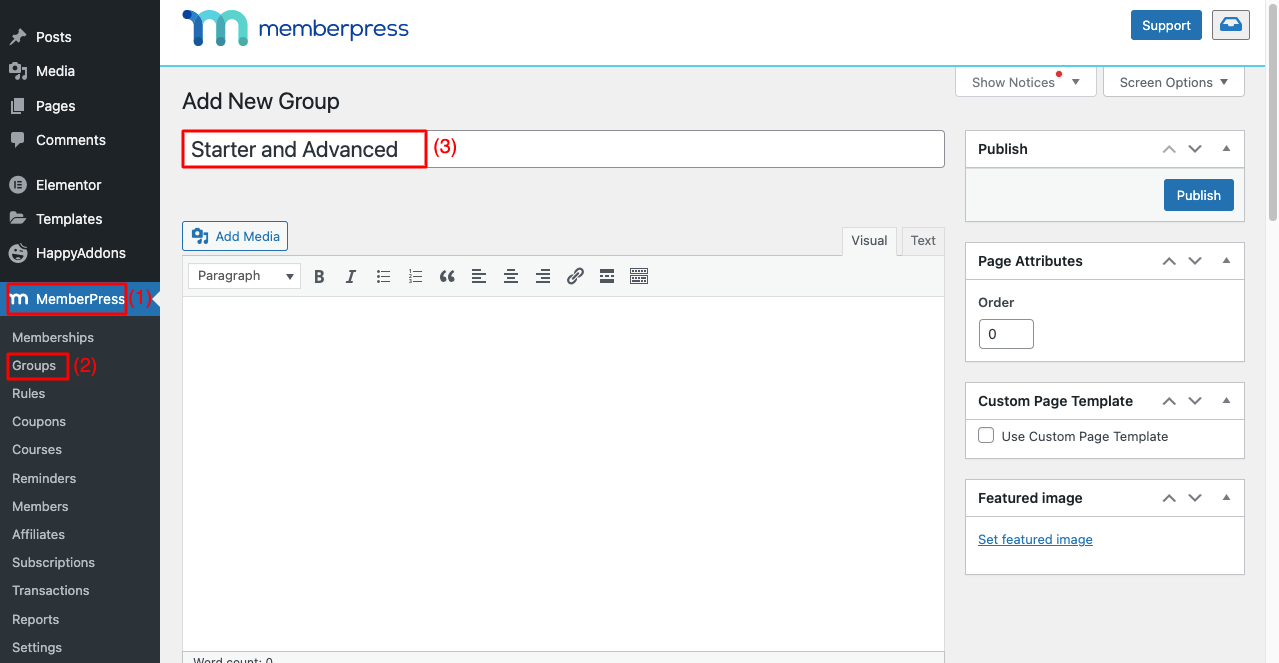
- 向下滾動一點。
- 單擊加號 (+)圖標添加會員計劃。
- 選擇一個你想要的主題。
- 點擊右上角的發布按鈕。
注意:周圍還有許多其他選項。 希望你能自己探索它們。
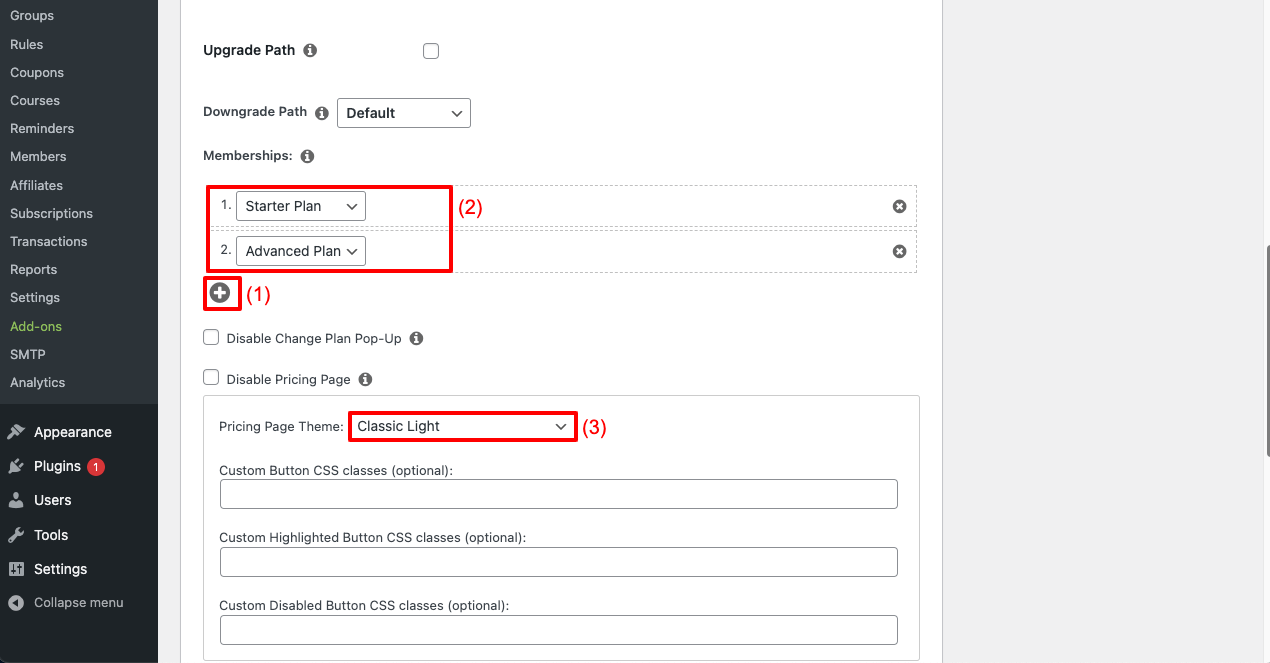
- 滾動回到頂部。
- 您將獲得定價頁面鏈接。
- 單擊它將帶您到該頁面。 所以,點擊它。
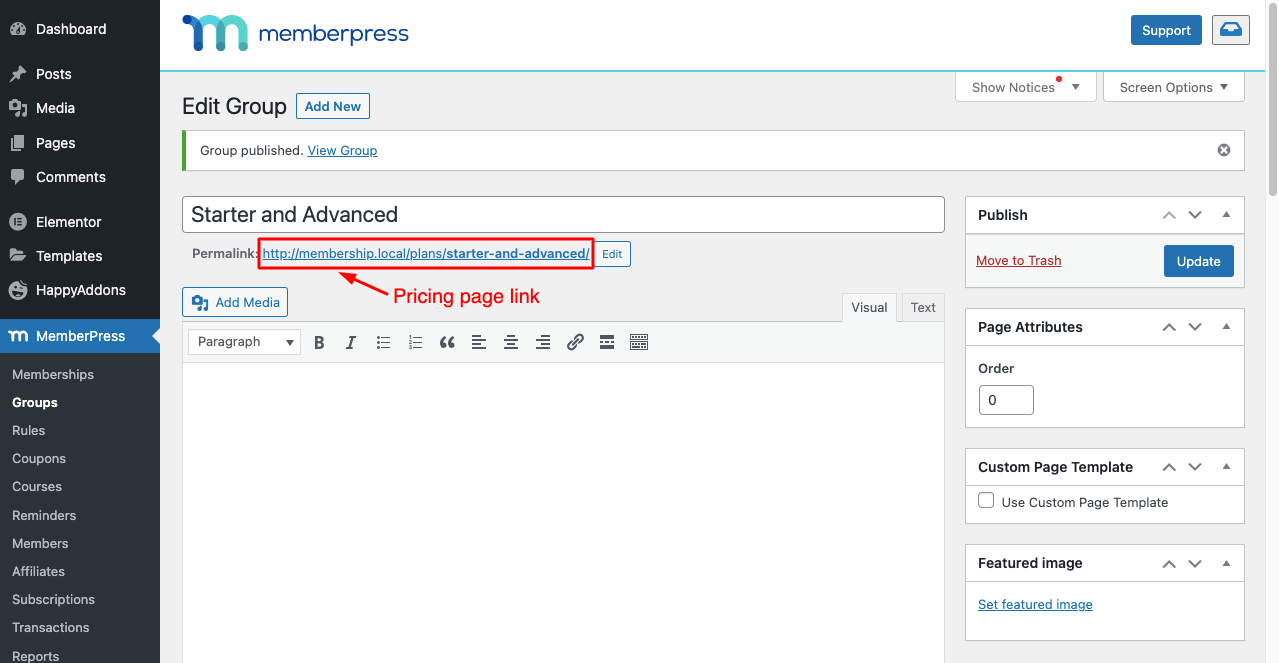
但是這個定價頁面不會好看。 您可能正在尋找對其進行自定義和添加更多內容的方法。 這個過程也超級簡單。
步驟 08:自定義定價表
從Group和MemberPress定價計劃中,您可以通過添加新內容來自定義此頁面。 下面附帶的視頻演示了該過程。
編輯完成後,轉到定價頁面並刷新它。 你會看到變化。 看看下面定價頁面的圖片。
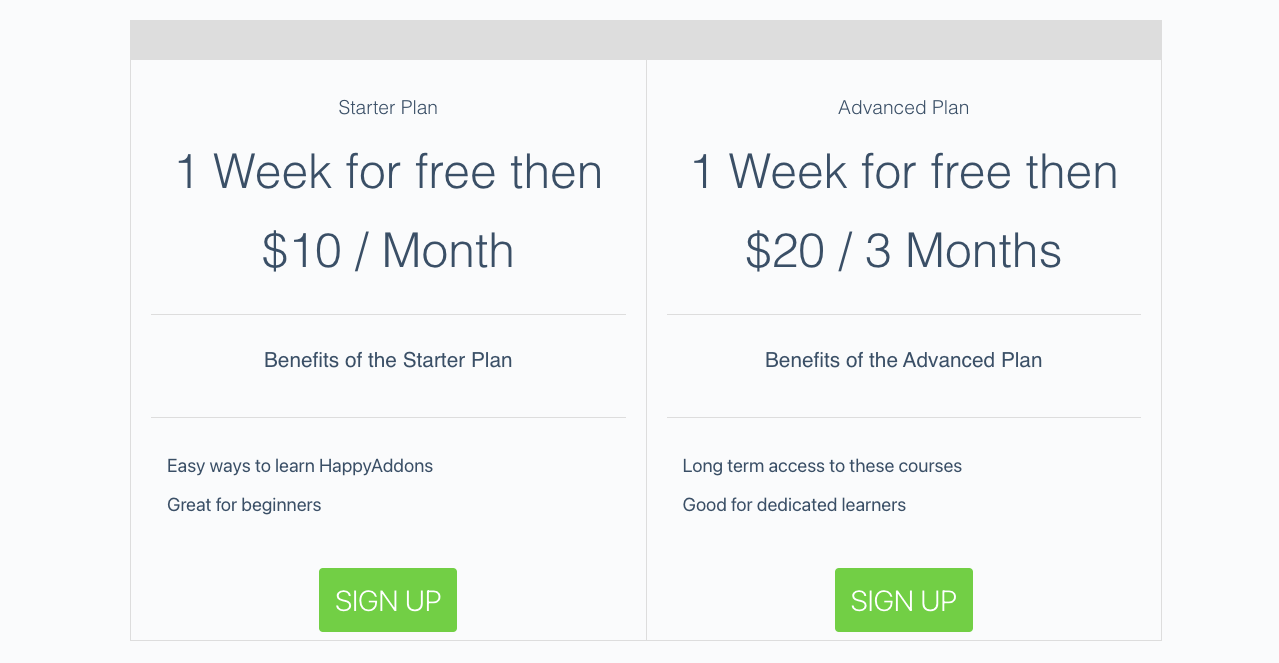
單擊“註冊”按鈕以檢查您設置的規則是否適用於您的內容。 MemberPress 老實說是一個大插件。 它的功能和選項太多,無法添加到您的會員網站。 在這篇博文中很難解釋關於這個插件的一切。
我們試圖向您介紹這個令人驚嘆的MemberPress插件以及如何創建一個基本的會員網站。 希望您可以探索此插件的其他功能,並將它們添加到您認為方便的站點中。
如需進一步指導,您可以查看有關如何使用 WordPress 創建會員網站的 YouTube 教程。
為什麼要使用 HappyAddons?
您會自動在 Elementor 中找到許多功能和小部件。 可能會出現一個問題——HappyAddons 需要什麼?
HappyAddons 是 Elementor 插件的強大附加組件。 精簡版提供的驚人功能之多超乎想像。 例如,它的 Lite 版本帶有一個主題構建器,您可以通過它以零成本創建頁眉、頁腳、單個帖子模板和存檔頁面。
此外,其高級版本包含許多專有小部件,可以進一步增強您的 Elementor 網站。 因此,如果您覺得 Elementor 的套件、小部件和功能還不夠,HappyAddons 可能是一個方便的選擇。
關於如何創建會員網站的常見問題解答
如果您從一開始就掌握了足夠的信息,那麼創建會員網站會很容易、省時,而且還能賺取暴利。 讓我們看一下與如何創建會員網站主題相關的一些最常見的問題。
創建會員網站需要多少費用?
創建會員網站所涉及的大致費用為:
域 $6-40$ (基於域類型)
託管 $10-$150+ (基於託管計劃)
MemberPress $349-$799 (基於訂閱計劃)
額外插件 $35-$100+ (基於插件)
——————————————–
總額從 400 美元到 1089 美元不等
會員網站必須具備哪些功能?
1. 多會員等級
2. 免費試用期、折扣、優惠券
3.移動友好
4.多種支付系統
5.客戶管理分析
6. 輕鬆發送時事通訊
7. 直觀的註冊和登錄過程
8.方便的頁眉和頁腳查找所有頁面
會員網站可以提供哪些類型的內容?
1. 基於文本的內容
2.視頻教程
3. 可下載的 PDF
4.線上直播課
5. 錄製的網絡研討會
6. 有聲讀物
7. 測驗和調查
我可以在會員網站上使用哪些最佳付款方式?
1.條紋
2. 貝寶
3.布倫特里
4.授權.net
5. 古姆路
如何在會員網站上處理取消訂閱和退款?
您可以採用多種方法。
1. 提供 7/14/30 天無條件退款政策。
2. 提供 7/14/30 天退款政策,但詢問客戶想要退款的原因。
3. 提供部分退款政策。
關於會員網站的最後要點
建立會員網站是賺錢和傳播知識的好方法。 使用 Elementor 和 MemberPress 插件,您可以立即啟動您的會員網站。 希望這篇文章能夠方便地向您解釋該過程。
如果您仍有任何疑問,請通過評論部分告訴我們。 我們的 24 小時活躍團隊將盡快回复您。 如果您喜歡收到更多像這篇有趣的文章,請不要忘記訂閱我們。 此外,請關注我們的 Facebook 和 Twitter 頻道以獲取定期更新。
訂閱我們的新聞
獲取有關 Elementor 的最新消息和更新
